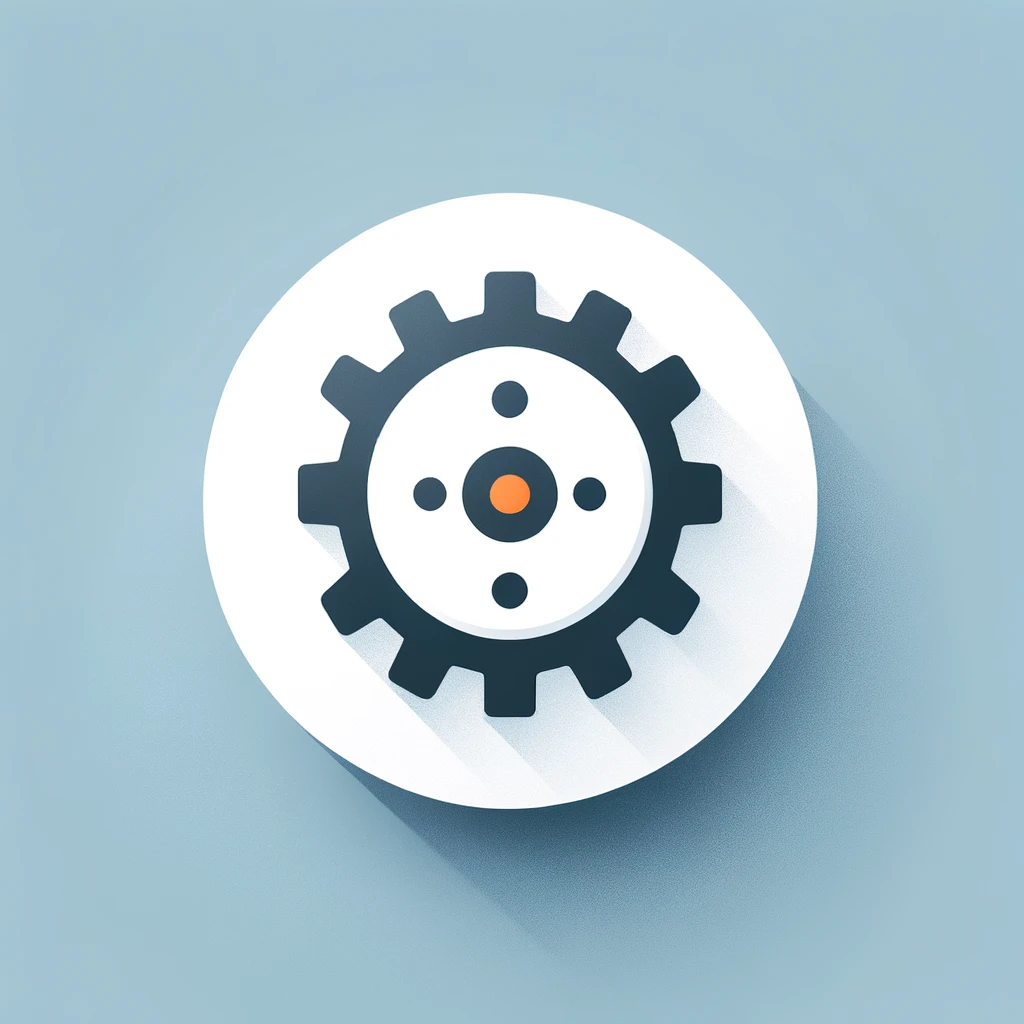ご自宅のセキュリティを手軽に強化できるスマートホームデバイスとして、今や多くの家庭で導入が進んでいる「Ring」シリーズ。
その心臓部ともいえるのが、スマートフォンやタブレットからデバイスを操作するための「amazon ringアプリ」です。
関心はあっても「初期設定は自分にできるだろうか」「androidやpcでの具体的な使い方は?」といった操作面での不安や「Ringアプリの月額料金はいくらかかるのか」「有料プランは必須?Amazon Ringはサブスクなしで使えるの?」といった費用面での疑問が、導入のハードルになっているかもしれません。
また実際に調べてみると「Amazonでも買えるのか」という購入方法の疑問から「アプリが使えない場合の対処法」さらには「YouTuberのわっきゃいさんと関係があるの?」「ring 勉強アプリというものとは違う?」「Amazon Ringの無料のプランはいつまで続くのか」「Amazonアプリストアが2025年に終了する影響は?」といった、多岐にわたる細かな疑問に突き当たることも少なくありません。
この記事ではこれからRingを始める方や既に利用中でもっと活用したいと考えている方のために、そうしたあらゆる疑問に一つひとつ丁寧にお答えしていきます。
基本的な使い方から一歩踏み込んだ料金プランの詳細、知っておきたい注意点までこの記事を読めばすべてがわかるように網羅的に解説します。
※クリックするとAmazon公式サイトに飛びます。
※期間内の解約で料金はかかりません。
この記事の内容
- Ringアプリの基本的な使い方と誰でも簡単にできる初期設定の手順
- 有料プラン(Ringプロテクトプラン)の料金体系とサブスクリプションの必要性
- 見逃しがちなPCでの利用方法や、万が一のトラブル発生時の具体的な対処法
- 類似アプリとの違いやユーザーが抱えがちな様々な疑問点の解消
amazon ringアプリの基本的な使い方
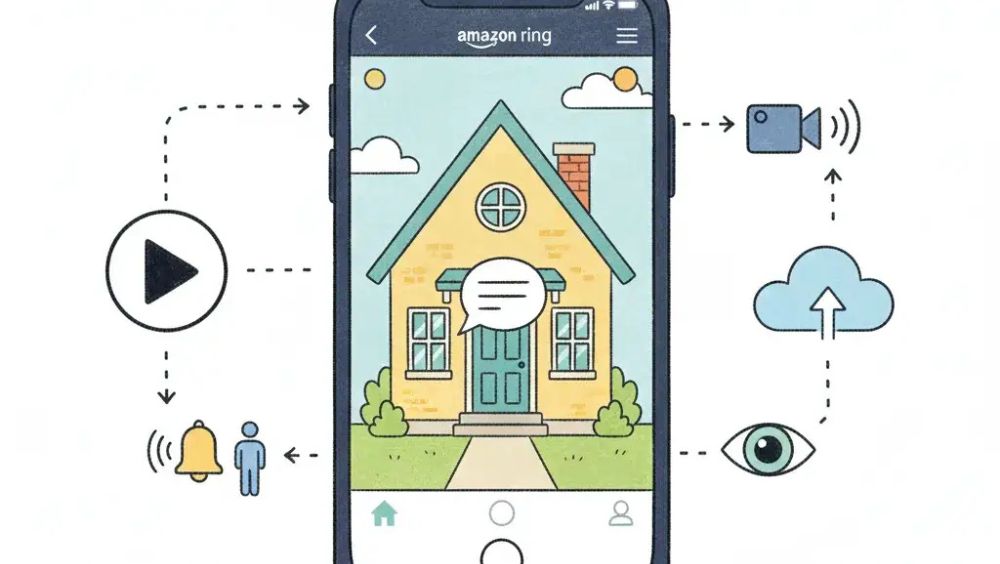
※画像はイメージです:100円ライフスタイル作成
まずは、Ringアプリを使い始めるための基本的な知識から見ていきましょう。デバイスの購入場所から、お使いの端末での利用方法、そして最も重要な初期設定のステップまで、順を追って詳しく解説します。
そもそもAmazonでも買える?
Ringシリーズの各種デバイスはAmazon.co.jpの公式サイトで非常に簡単にご購入いただけます。
Ringは、2018年にAmazonによって買収されたホームセキュリティおよびスマートホームを手掛ける企業です。
そのためAmazonはRing製品の最も主要な販売チャネルの一つとなっており、公式サイトでは常に最新のラインナップが豊富に取り揃えられています。
具体的には以下のような多様な製品群から、ご自身の目的や設置場所に合わせて最適なデバイスを選ぶことが可能です。
- Ring Video Doorbellシリーズ
玄関のドアホンとカメラが一体化した、Ringの代表的な製品です。
訪問者の応対を外出先からでも行えます。 - Ring Indoor Cam
屋内専用のコンパクトなセキュリティカメラ。
子供やペットの見守りに最適です。 - Ring Stick Up Camシリーズ
屋内・屋外問わず設置できる汎用性の高いカメラ。
バッテリー式や電源式など複数のモデルがあります。 - Ring Spotlight Cam / Floodlight Cam
ライトを搭載し、夜間の防犯性能を高めた屋外用カメラです。
Amazonで購入することには、多くのユーザーにとって見逃せないメリットがあります。
Amazonで購入する大きなメリット
- 迅速な配送
Amazonプライム会員であればお急ぎ便やお届け日時指定便を追加料金なしで利用でき、注文後すぐに製品を手元に届けられます。 - セールでの割引
年に一度の「プライムデー」や年末の「ブラックフライデー」といった大規模セールでは、Ring製品が大幅に割引されることが多くお得に購入する絶好の機会です。 - 豊富なカスタマーレビュー
実際に製品を使用しているユーザーからの何百、何千ものレビューを参考にできます。
良い点だけでなく、注意すべき点なども事前に把握できるため購入の失敗を減らせます。 - 簡単な購入手続き
既にAmazonアカウントをお持ちであれば住所や支払い情報を再入力する手間なく、数クリックで注文を完了できます。
もちろん一部の家電量販店のオンラインストアや実店舗でも取り扱いはありますが品揃えの豊富さ、情報の多さ、購入の手軽さを総合的に考えるとまずはAmazon公式サイトをチェックするのが最も効率的かつ確実な方法と言えるでしょう。
android端末での利用について
Ringアプリは、Google社のOSであるandroidを搭載したスマートフォンやタブレットですべての機能を快適にご利用いただけます。
公式アプリストアである「Google Playストア」にアクセスし「Ring - Always Home」と検索すれば、すぐに見つけて無料でインストールすることが可能です。
ただしすべてのAndroid端末で利用できるわけではなく、アプリを安定して動作させるためにはお使いの端末が特定のシステム要件を満たしている必要があります。
アプリ利用のためのシステム要件
Ringアプリを正常にインストールし、すべての機能を利用するためにはお使いの端末のOSバージョンがAndroid 9 (Pie) 以降である必要があります。
また、iPhoneやiPadの場合はiOS17以降が必要です。
これより古いバージョンのOSではアプリをダウンロードできない、あるいはインストールできても動作が不安定になったり一部機能が利用できなかったりする可能性があります。
ご自身の端末のOSバージョンがわからない場合、以下の簡単な手順で確認できます。
OSバージョンの確認方法 (Androidの場合)
- 端末の「設定」アプリを開きます。
- メニューの中から「デバイス情報」または「端末情報」を探してタップします。
- 次の画面で「ソフトウェア情報」をタップすると「Androidバージョン」という項目に現在のバージョン番号が表示されています。(※端末メーカーによりメニューの名称は若干異なります。)
もしお使いのOSのバージョンが古い場合は、まず「設定」→「システム」→「システムアップデート」といった項目からOSのアップデートが提供されていないかを確認してみてください。
アプリの安定動作だけでなく、端末のセキュリティを保護する観点からもOSは常に最新の状態に保つことが強く推奨されます。
pcで映像を確認する方法
Ringアプリはスマートフォンでの利用が中心ですが「自宅の書斎で仕事中に」「リビングのノートPCで」といったように、WindowsやMacといったパソコンの大きな画面でライブ映像や録画を確認したいというニーズにも応えています。
現在、PCからRingの映像を確認する主な方法は以下の通りです。
公式サイトのダッシュボードにログインする
これが最も手軽で、かつ公式に推奨されている方法です。
特別なソフトウェアをインストールする必要は一切なく、普段お使いのWebブラウザ(Google Chrome, Firefox, Safari, Microsoft Edgeなど)からRingの公式サイトにアクセスしご自身のアカウント情報でログインするだけです。
Ring公式サイトのダッシュボードでは、モバイルアプリとほぼ同等の機能が利用できます。
- ライブ映像の表示
設置しているすべてのカメラのライブ映像をリアルタイムで確認できます。 - 録画履歴の再生
Ringプロテクトプランに加入していれば過去に録画されたイベントの映像を再生、ダウンロードできます。 - 各種設定の変更
モーション検知の感度や通知設定など、デバイスの細かい設定を変更することも可能です。
特に複数のカメラを設置している場合、PCの大画面であればすべてのカメラの映像を一覧で表示するダッシュボードが非常に見やすく、家全体の状況を一度に把握するのに役立ちます。
よく利用する方は、このページをブラウザのブックマークに登録しておくとワンクリックでアクセスできて便利です。
以前は公式のデスクトップアプリ(Windows/Mac用)が提供されていましたが現在はWebサイトへの機能統合が進み、サポートが終了しています。
これから利用を始める方は、Webブラウザからのアクセスが基本になると覚えておきましょう。
初期設定の方法を解説
「設定が難しそう」というイメージがあるかもしれませんがRingデバイスの初期設定は非常によく考えられており、アプリが順を追って丁寧に案内してくれるため専門知識がなくても誰でも簡単に完了できます。
ここでは多くのモデルで共通する基本的な設定の流れを、3つのステップに分けて具体的に解説します。
大まかな流れは「アカウント作成とアプリの準備 → QRコードによるデバイスの追加 → Wi-Fiネットワークへの接続」となります。
ステップ1:Ringアプリの準備とアカウント作成
最初にお使いのスマートフォン(iPhoneまたはAndroid)に公式の「Ring - Always Home」アプリをインストールします。
インストール後、アプリを開いてアカウント作成に進みます。
ここで注意したいのはAmazonアカウントとは別に、Ring専用のアカウントを作成する必要があるという点です。
画面の指示に従い、氏名、メールアドレス、パスワードを入力します。
セキュリティを大幅に向上させるため、SMSや認証アプリを利用した二段階認証は必ず有効にしておくことを強くおすすめします。
ステップ2:デバイスのセットアップとQRコードの読み取り
アカウント作成とログインが完了したら、アプリのホーム画面にあるメニューから「デバイスをセットアップ」を選択します。
次に、設定したいデバイスの種類(「ドアベル」「セキュリティカメラ」など)を選びます。
すると、カメラでQRコードをスキャンする画面に切り替わります。
ここでRingデバイス本体に貼付、または印字されているQRコードをスマートフォンのカメラで読み取ります。
QRコードはモデルによって場所が異なりますが、多くは本体の背面やバッテリーカバーを外した内側などにあります。
少し見つけにくい場合もあるので、取扱説明書も併せて確認しましょう。
ステップ3:設置場所の情報入力とWi-Fiの設定
QRコードが正常に認識されると、アプリがデバイスのセットアップを続行します。
まず、デバイスを設置する住所を入力します(この情報は、将来的に提供される可能性がある緊急通報サービスなどで利用されます)。
次に、そのデバイスを識別するための名前を付けます(例:「玄関」「ガレージ」「リビング」など)。
最後に、デバイスをインターネットに接続するためのWi-Fi設定を行います。
自宅のWi-Fiネットワーク(SSID)の一覧が表示されるのでご自宅のものを選択し、パスワードを入力します。
Wi-Fi接続に関する最も重要な注意点
Ringデバイスの多くは、Wi-Fiの周波数帯として2.4GHz帯にのみ対応しています。
近年のWi-Fiルーターは高速な「5GHz帯」と、障害物に強く遠くまで電波が届きやすい「2.4GHz帯」の両方を提供している場合がほとんどです。
SSIDが「XXXXX-A」や「XXXXX-5G」(5GHz)と「XXXXX-G」や「XXXXX-2.4G」(2.4GHz)のように分かれている場合は、必ず2.4GHz帯のSSIDを選択してください。
これを間違えると、接続に失敗してしまいます。
Wi-Fiパスワードを正しく入力し、デバイスがネットワークに接続されれば基本的なセットアップは完了です。
この後、モーション検知の範囲や感度、通知の頻度などより詳細な設定をアプリからいつでもカスタマイズできます。
使えないときの対処法と使い方
Ringアプリが起動しない、ライブ映像が表示されない、通知が来ないなどデバイスが期待通りに動作しない場合、いくつかの一般的な原因が考えられます。
パニックにならず以下のトラブルシューティングを順番に試してみてください。
多くの場合、簡単な手順で問題は解決します。
原因1:Wi-Fiネットワークの接続問題
Ringデバイスのトラブルで最も多いのが、Wi-Fi接続に関するものです。
以下の点を確認しましょう。
- 電波強度の確認
Ringアプリ内の「デバイスの状態」メニューで、Wi-Fiの信号強度(RSSI)を確認できます。
この値が弱い場合、デバイスがルーターから遠すぎる可能性があります。
中継器を導入するか、ルーターの設置場所を見直しましょう。 - 接続帯域の再確認
前述の通り、Ringデバイスは2.4GHz帯で接続されている必要があります。
誤って5GHz帯に接続していないか、ルーターの設定を確認してください。 - 関係機器の再起動
古典的ですが非常に有効な方法です。
まずWi-Fiルーターの電源を抜き、数分待ってから再度電源を入れます。
次に、Ringデバイスを再起動します(バッテリー式なら一度バッテリーを抜き差しする、電源式なら電源ケーブルを抜き差しする)。
原因2:スマートフォン・アプリ側の問題
デバイスではなく、操作しているスマートフォン側に問題があるケースです。
- アプリのアップデート
App StoreまたはGoogle Playストアを開き、Ringアプリが最新バージョンになっていることを確認します。
古いバージョンのままだと、バグや互換性の問題が発生することがあります。 - OSのアップデート
スマートフォン自体のOSが最新の状態であるかを確認します。
OSのアップデートには、通信機能の改善などが含まれている場合があります。 - スマートフォンの再起動
アプリやOSの一時的な不具合は、端末を再起動することで解消されることがよくあります。 - アプリキャッシュのクリア (Android)
Android端末の場合「設定」→「アプリ」→「Ring」と進み「ストレージ」メニューから「キャッシュを削除」を試すと、動作が改善されることがあります。
原因3:デバイス本体の問題
特にバッテリーで動作する「Stick Up Cam Battery」などのモデルでは、単なるバッテリー切れが見落とされがちです。
アプリのデバイス状態画面でバッテリー残量を確認し、低下している場合は速やかに充電してください。
長期間の不在などで完全に放電してしまった場合、再度満充電になるまで時間がかかることがあります。
これらの基本的な対処法をすべて試しても状況が改善しない場合は、より詳細な情報が掲載されている公式のヘルプページを参照するのが最善です。
問題解決に向けたさらに詳しいガイドが見つかるはずです。
Ringの公式サポートページには、各製品ごとのトラブルシューティングやFAQが豊富に用意されています。
(参照:Ringヘルプセンター)
amazon ringアプリの料金と注意点

※画像はイメージです:100円ライフスタイル作成
Ringデバイスを最大限に活用するためには、料金プランやいくつかの注意点を理解しておくことが重要です。
ここでは多くの人が気になる有料プランの詳細から、少しニッチな疑問まで一歩踏み込んで解説していきます。
有料?Ringアプリの月額料金はいくら
Ringデバイスとアプリの基本的な機能(リアルタイムの映像確認、モーション通知、双方向会話)は無料で利用できます。
しかしRingの真価を発揮する「過去の映像を録画し、いつでも見返す」機能を利用するためには有料のサブスクリプションプラン「Ringプロテクトプラン」への加入が必須となります。
このプランには、所有しているデバイスの台数に応じて「ベーシック」と「プラス」の2つの主要な選択肢が用意されています。
(※料金は2025年9月時点のものです。契約時には必ず公式サイトで最新情報をご確認ください。)
| プラン名 | 月額料金 (税込) | 年額料金 (税込) | 対象デバイス | 主な機能・特徴 |
|---|---|---|---|---|
| Ringプロテクトプラン ベーシック | 350円 | 3,500円 (2ヶ月分お得) | 登録デバイス1台ごと |
|
| Ringプロテクトプラン プラス | 1,180円 | 11,800円 (2ヶ月分お得) | 同一住所に設置されたすべてのRingデバイス |
|
どちらのプランを選ぶべき?
- ベーシックプランがおすすめな方
「玄関のドアベルだけ」「リビングのペットカメラだけ」のように、まずはデバイス1台からRingを試してみたい方に最適です。 - プラスプランがおすすめな方
玄関、ガレージ、庭、室内など複数のデバイスを設置して家全体を包括的に見守りたい方におすすめです。
デバイスが4台以上になると、ベーシックを個別に契約するよりプラスの方が割安になります。
年額プランで契約すると実質2ヶ月分の料金が割引となり、長期間利用する予定の方にとっては非常にお得です。
どのプランがご自身の利用スタイルに合っているか、じっくり検討してみてください。
(参照:Ringプロテクトプラン公式サイト)
サブスクなしで使える?無料プランはいつまで
「できれば追加費用はかけたくない」と考えるのは当然のことです。
先述の通りAmazon Ringはサブスクリプション(Ringプロテクトプラン)に加入しなくても、基本的なセキュリティ機能は永続的に無料で利用できます。
しかし無料プランと有料プランでは、特に「何かあった後」の対応力に決定的な違いが生まれます。
それぞれの機能の違いを、具体的なシナリオを交えて見ていきましょう。
無料で永続的に使える主な機能
- モーション検知とリアルタイム通知
敷地内に人が入ったり、玄関に訪問者が来たりすると即座にスマートフォンに通知が届きます。 - ライブ映像のストリーミング
通知が来た際や気になった時にいつでも、アプリからリアルタイムの映像を確認できます。 - 双方向音声通話
玄関前の配達員と会話したり、室内のペットに声をかけたり、不審者に警告したりすることが可能です。
つまり、無料プランは「今、目の前で起きていること」に対応するための機能が中心です。
リアルタイムでの抑止力やコミュニケーションには十分役立ちます。
無料プランの決定的な弱点:証拠が残らない
無料プランではモーション検知や呼び出しのイベントが発生しても、その映像は一切録画・保存されません。
例えば不在時に荷物が盗まれたり、車にいたずらをされたりしても「通知が来た」という事実しか残らず、何が起きたのかを後から映像で確認して証拠として提出することができないのです。
この点が、無料プランにおける最大のデメリットと言えます。
有料プランで初めて可能になること
- ビデオ録画履歴
すべてのモーションイベントや呼び出しが自動でクラウドに録画され最大180日間、いつでもどこからでも見返すことができます。 - 映像の保存と共有
決定的な瞬間が映ったビデオクリップをスマートフォンやPCにダウンロードして永久に保存したり警察や保険会社、家族に共有したりできます。 - スナップショット撮影
イベントがない時でも設定した間隔(例:30秒ごと)で静止画を撮影し、1日の流れをパラパラ漫画のように確認できます。
多くのRingデバイスには、購入後にRingプロテクトプランを一定期間(通常30日間)試せる無料体験が付属しています。
まずはこの体験期間を利用して録画機能の便利さや安心感を実感し、ご自身のライフスタイルに本当に必要かどうかを判断するのが最も賢明な方法と言えるでしょう。
わっきゃい氏との関連性について
Ringアプリについて調べていると検索候補に「わっきゃい」という、一見すると無関係なキーワードが表示されることがあり不思議に思う方もいるかもしれません。
「わっきゃい」さんとは登録者数100万人を超える人気のYouTuberで、主にサッカーのプレー解説や関連ニュースをウィットに富んだ語り口で紹介することで知られています。
2025年9月現在、わっきゃいさんが自身のYouTubeチャンネルでRing製品をレビューしたり、Amazonとタイアップ企画を行ったりしたという事実は確認できませんでした。
両者には直接的な関連性はないと考えてよいでしょう。
では、なぜ関連キーワードとして表示されるのでしょうか。
これは検索エンジンのアルゴリズムによるもので、明確な理由は断定できませんが以下のような可能性が推測されます。
- 偶然の一致
全く異なる意図で「Ring」と検索した層と「わっきゃい」と検索した層が、他の何らかのキーワード(例えば「Amazon」など)を共通して検索した結果、アルゴリズムが両者に関連性があると誤認識した。 - 音声認識の誤り
スマートスピーカーなどで「Ring」と発話した際に、別の単語として認識されその結果が検索候補に影響した。
いずれにせよ、Ringの製品情報を探している方にとってはノイズ情報となりますので特に気にする必要はありません。
ring 勉強アプリとの違い
「ring」というシンプルで覚えやすい単語は、様々なサービスやアプリの名称として使われがちです。
その中でも特に混同されやすいのが「ring 勉強アプリ」というキーワードです。
言うまでもなく、これはAmazonの提供するホームセキュリティシステム「Ring」とは全くの別物です。
一般的に「ring 勉強アプリ」と認識されているアプリケーションには、以下のようなものが存在します。
- 語学学習アプリ
英単語やフレーズの暗記をサポートするアプリ。 - 資格試験対策アプリ
特定の資格(ITパスポート、簿記など)の過去問や一問一答を収録した学習支援ツール。
名称が似ているため、アプリストアで検索する際に間違えてしまう可能性も考えられます。
Amazonのホームセキュリティ用アプリの正式名称は「Ring - Always Home」です。
青い背景に白い家のアイコンが目印ですので、インストールする際には開発元が「Ring.com」または「Bot Home Automation, INC」であることを確認し、間違えないようにしましょう。
Amazonアプリストア終了でどうなる?
「Amazonアプリストアが終了する」というニュースを見聞きし、Ringアプリの今後に不安を感じた方もいらっしゃるかもしれません。
この情報には少し補足が必要で、正しく理解すればほとんどのユーザーには影響がないことがわかります。
この情報の正確な内容は「Windows 11に搭載されていた、Androidアプリを実行するための基盤(Windows Subsystem for Android™, 通称WSA)のサポートが2025年3月5日をもって終了した」というものです。
これによりWindows 11のPC上でMicrosoft Storeを通じてAmazonアプリストアを導入し、そこからAndroid版のRingアプリをインストールして使うという非常に限定的な利用方法が過去のものとなりました。
(出典:Microsoft サポート)
大多数のユーザーには全く影響なし
以下の環境でRingアプリを利用している方々は、この件による影響を一切受けることはありません。
- iPhone / iPad ユーザー
AppleのAppStoreからアプリを入手しており、Amazonアプリストアとは無関係です。 - 一般的なAndroidスマホ / タブレット ユーザー
GooglePlayストアからアプリを入手しており、こちらも無関係です。 - Amazon Fireタブレット / Fire TV ユーザー
これらのデバイスに標準搭載されているAmazonアプリストアのサービスは今後も継続されます。
したがって、アプリの新規インストールやアップデートも問題なく行えます。
結論としてごく一部の特殊な方法でPC利用をしていた方を除き、すべてのユーザーはこれまで通りそしてこれからも安心してRingアプリを使い続けることができます。
amazon ringアプリで安心な毎日を

※画像はイメージです:100円ライフスタイル作成
この記事ではamazon ring アプリという一つのアプリを軸にデバイスの購入から設定、日々の活用法、料金プラン、そして様々な疑問点に至るまで幅広く掘り下げて解説しました。
最後に、安心してスマートなセキュリティライフを始めるための重要なポイントをリストで振り返りましょう。
総括
- Ringデバイスの購入は品揃えと情報が豊富なAmazon公式サイトが最適
- アプリの動作にはAndroid 9以降またはiOS 17以降のOSが必要
- PCからはWebブラウザで公式サイトにログインすれば映像確認や設定が可能
- 初期設定はアプリの丁寧なガイドに従いQRコードを読み取るだけで簡単
- Wi-Fi接続の際は電波が安定しやすい2.4GHz帯を選択することが重要
- トラブル時はまずWi-Fiルーターとデバイス本体の再起動を試すのが有効
- 映像を録画・保存するには有料の「Ringプロテクトプラン」への加入が必須
- 有料プランはデバイス1台用の「ベーシック」と複数台用の「プラス」がある
- 長期利用なら2ヶ月分お得な年額払いがおすすめ
- サブスクなしの無料プランでもリアルタイム監視や通話機能は永続的に使える
- ただし無料プランでは過去の映像を見返すことはできないため注意が必要
- YouTuberのわっきゃい氏やring 勉強アプリはRing社の製品とは無関係
- Windows 11での一部サポート終了はほとんどのユーザーに影響しない
- デバイス購入後は30日程度の無料体験で有料プランの利便性を試せる
- Ringアプリを活用すれば外出先からでも手軽に自宅の安全を見守れる
※クリックするとAmazon公式サイトに飛びます。
※期間内の解約で料金はかかりません。